iPhone5sとiPhone5cを発売日に購入しました!むねさだ(@mu_ne3)です。

以前はauのiPhone4sを使っていたので機種変更となります。
基本的には、PCにUSBケーブルで接続してiTunesを使ってバックアップを行うことでデータを引き継ぎました。
詳しくはこちらの記事に方法をまとめています。
旧iPhoneからiPhone5cや5sに機種変更する前に行うべきバックアップの方法を教えるぞ! | むねさだブログ
フォルダ構成やゲームの記録やログインしているサービスなどもそのまま使い始められますのでかなり便利な機能です。
ただし、これで全ての設定が移行できているのだと思っていたのですが、メールに関して設定が必要だったため、備忘録がてらご紹介したいと思います。
以下では、
- ezwebメールの設定方法
- Gmailの設定方法
の2つについて解説して行きたいと思います。
メールが受信できない!
気が付いたのは機種変更の翌日でした。

どうもEメールがすべて受信できていない様子…。
メールアプリを開いてみると、エラーダイアログが何重にも表示してしまいました…。
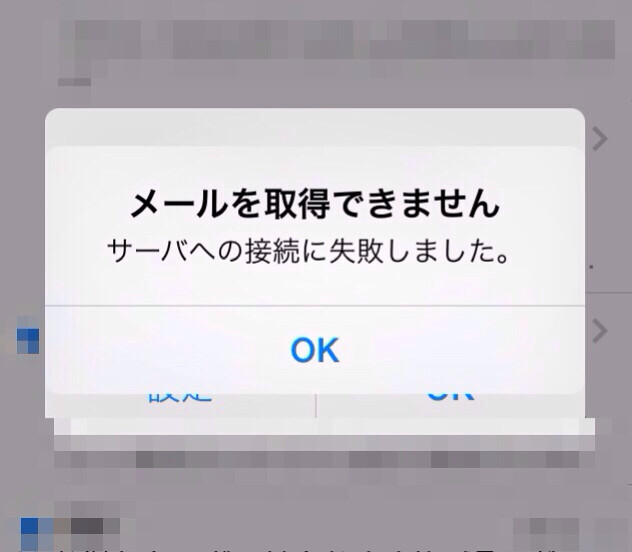
ということで、まず参考にしたのがauの公式ホームページ。
メールアプリでのEメール(@ezweb.ne.jp)利用設定 | 初期設定 | iPhone5s / iPhone5cの設定(購入後) | iPhone | au
ここに書いてある、メールの設定をもう一度行うことに。
これで基本的には設定が完了。無事、ezwebメールが使えるようになるはずです。
まだエラーが出る…
上記の方法で、うちの妻のiPhone5cは無事ezwebメールが使えるようになったのですが、私のiPhone5sではなぜかまだエラーが出てきます。
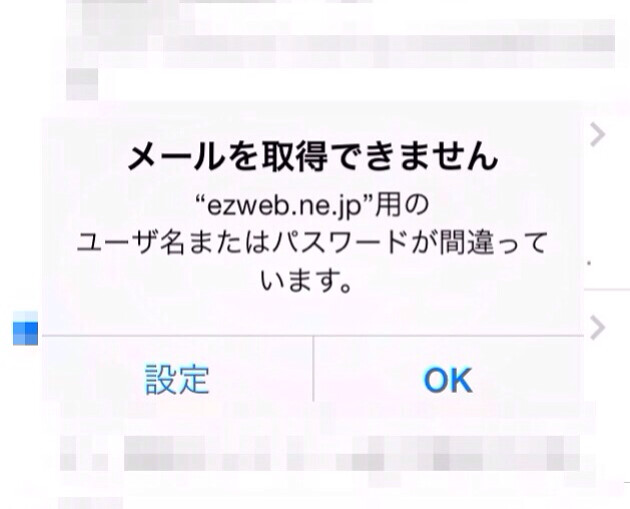
どうやらユーザー名またはパスワードがおかしいとの事。
本当は手順通りにやれば自動的に入るはずなんですが…。
仕方が無いってことで手動でユーザー名とパスワードを入力する方法を試してみました。
参考にしたのはこちらのサイト。
ibis よくある質問 – 質問と回答
Wi-FiをOFFにして、メッセージで「宛先:#5000 本文:1234」を送って専用のサイトに行きます。
下の写真の「手動受信設定」という項目を選択してメッセージ経由で「ユーザー名とパスワード」を発行してもらいます。
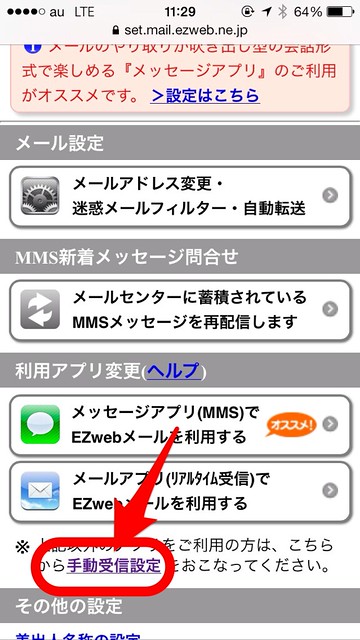
送信するとこういう画面が出るので、いったんホームに戻って「メッセージ」アプリを確認します。
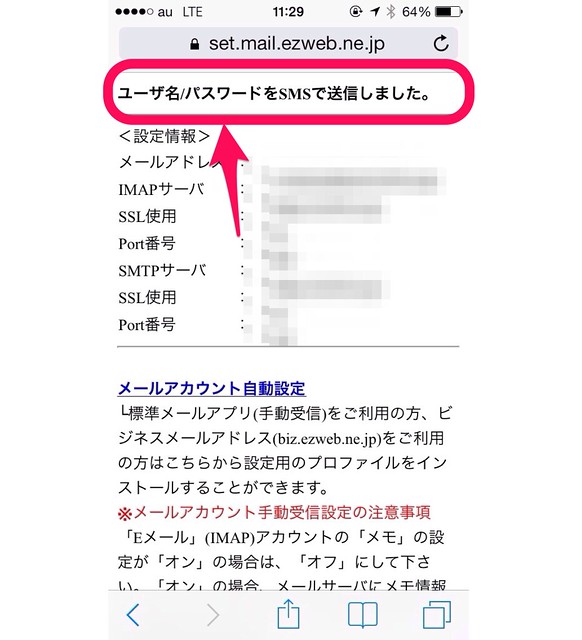
ここで送られてきたパスワードを、「メール」を開いた時に表示するエラー画面から設定に行き入力すると、無事ezwebが受信できるようになりました。
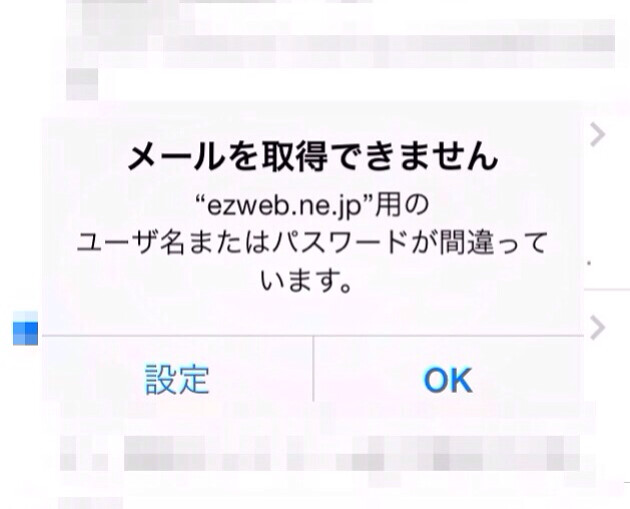
プロファイルは移行できていない!
ちなみに、上記の手続きを行うことで気が付いたのですが、「プロファイル」が前の機種から移行できていないようだということ。
設定の中を覗いてみると、本来「Eye-Fi」などのプロファイルがあるはずなのですが先ほど追加したezweb用プロファイルしか見当たりません。
ということで「プロファイル」を登録して使うような機能はすべて使えなくなっているので再度設定しなおす必要があると思います。
Exchangeを使ったGメールが使えなくなっている!
さて、やっとezwebが使えるようになったのですが、上記手続きを行った後もまだGメールが使えない状況…。おかしいな、と思って調べてみると2013年1月まで使えていた「Exchange」にGメールアカウントを登録してプッシュ通知して使う方法が使えなくなっていることがわかりました。
Gmailの設定方法 – アイフォン5の使い方 「TeachMe iPhone」
つまり、以前紹介したこの設定はもう使えないことに…。なるほど。
auのiPhone4S機種変更時の設定について(Gメール設定編) | むねさだブログ
これは困った!
ということで対応策を調べて見たところ、ありました!
その詳細がこちら。
5分で学ぶGoogleサービス(iPhone編) – Gmailを標準メールアプリで使う! | マイナビニュース
いや、これだとリアルタイム通知をしてくれないじゃないの…。ってことで、仕方が無いのでGoogle製「Gmail」アプリを入れて使う事にしました。
もっと便利なメールアプリがあればそちらも使ってみたいと思いますが、まずは上記手続きで無事、メールが受信できるようになりました。
わんぱくブロガー的まとめ
機種変更して、バックアップから復元をした事でまったく気が抜けていましたがメール関係が1日以上ずっと使えない状況になっていたのに驚きました。
友人達との連絡はLINEやFacebookメッセージやTwitterを使っていたため気がつかなかったんですね。
ということで、今回iPhoneを機種変更したけどメールが受信できなくなった!という人の参考になれば幸いです。
初めてiPhoneを買った!
まだiPhone慣れてないのよね、と言う人はこういうスタートアップガイド的な本を買うとなんとなくiPhoneの事が分かってくると思います。
関連記事はこちら
充電ケーブルの予備を職場や寝室、カバンの中に持っておくと便利ですよ!この値段なら数本買っても数百円!
 【純正の1/10の値段!】iPhone充電用Lightningケーブルを購入したぞ! | むねさだブログ
【純正の1/10の値段!】iPhone充電用Lightningケーブルを購入したぞ! | むねさだブログ
保護フィルム貼ってる人は、これに変えた方が絶対良い!2年間これ1枚で十分持ちそう!
剥がれない保護ガラスパネル!試してみませんか?
 【iPhoneユーザ必見!】液晶保護には強化ガラスパネルがメッチャクチャ良いぞ! | むねさだブログ
【iPhoneユーザ必見!】液晶保護には強化ガラスパネルがメッチャクチャ良いぞ! | むねさだブログ
落としてiPhoneを割ってしまった…という事が無いように私は対衝撃性のあるTPU製のケースを付けるようにしています。
シリコンとは違って、固めの素材なので付けていて違和感はありません!
 【対衝撃ケース!】iPhone5sとiPhone5cを落下の衝撃から守れるTPUケースを買ったぞ! | むねさだブログ
【対衝撃ケース!】iPhone5sとiPhone5cを落下の衝撃から守れるTPUケースを買ったぞ! | むねさだブログ













